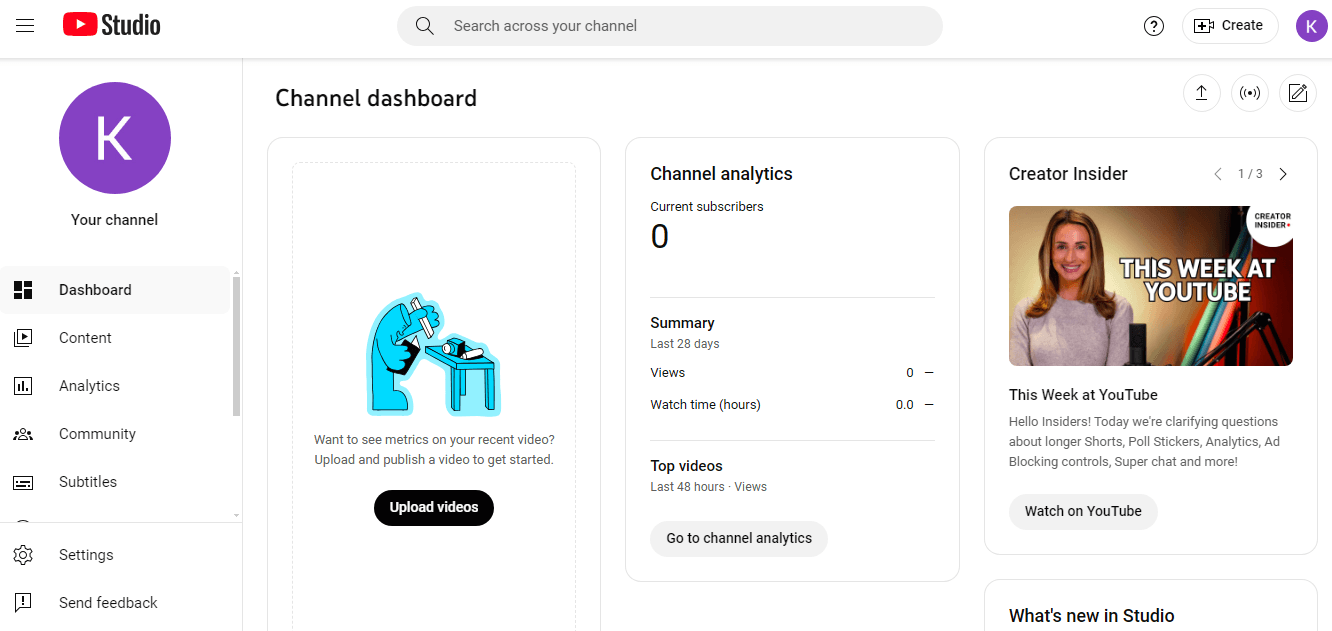यदि आप अपने YouTube Channel को किसी दूसरे Email Account में Transfer चाहते हैं। किसी न किसी कारण आपको अपने Email account को इस्तेमाल नहीं करना चाहते या उस अकाउंट को डिलीट करना चाहते हैं तो आपको एक नई ईमेल अकाउंट को इस्तेमाल करना पड़ता हैं।
इस परिस्तिथि में आप अपने इस्तेमाल हो रहे ईमेल अकाउंट के यूट्यूब चैनल को ट्रांसफर कर सकते हैं।
अपना YouTube Channel Transfer करने के लिए Step by Step फॉलो करें
Step 1: अपने YouTube Account में Sign in करें
YouTube चैनल को वर्तमान में जुड़े Email Account का उपयोग करके Sign In करें।
अपना किसी भी वेब ब्राउज़र में YouTube अकाउंट पर जाएँ। ऊपरी कोने में Profile Icon पर क्लिक करें और Menu में से “YouTube Studio” पर क्लिक करें।
Step 1: Channel Settings में जाये
Channel dashboard में आपको Settings ऑप्शन पर क्लिक करें। इसके बाद Permissions ऑप्शन पर क्लिक करें।
यहां पर आपको दो ऑप्शन दिखाई देंगे। आपको Manage Permissions पर क्लिक करें।
Step 2: Change roles, invite, and remove users
यहां आप अपने यूट्यूब चैनल के Permissions को Manage कर सकते हैं। Users के नीचे दिख रहे Manage Permissions ऑप्शन पर क्लिक करे।
इसके बाद Manage permissions की popup window खुल जाएगी।
यहाँ पर Invite New User ऑप्शन दिखाई देगा उस पर क्लिक करें। इसके बाद आपको यहाँ पर नई ईमेल अकाउंट की ईमेल address लिखना हैं।
इसके बाद Choose rule ऑप्शन में 3 – 4 ऑप्शन दिखाई देंगे। इसका मतलब यह हैं की जिस भी यूजर को आप invite करना चाहते हैं। उस यूजर कुछ लिमिटेड permissions देना चाहते हैं या फिर पूरा यूट्यूब अकाउंट transfer करना चाहते हैं।
अगर आप यूट्यूब चैनल की कुछ लिमिटेड permissions देना चाहते हैं तो Manager ऑप्शन को सिलेक्ट करना होगा।
यदि आप अपने यूट्यूब चैनल को पूरी permissions (Transfer) करना चाहते हैं तो Owner ऑप्शन सिलेक्ट करें।
इसके बाद invite ऑप्शन पर क्लिक करें। जिससे अपने जो ईमेल अड्रेस डाला था। उस ईमेल पर एक invitation email आयेगा। जिसे आपको accept करना हैं।
जिससे आपका यूट्यूब चैनल दूसरे ईमेल अकाउंट पर transfer हो जायेगा।
Step 2: YouTube Channel को नई अकाउंट का Primary owner कैसे बनाये
जब आपका YouTube Channel नई ईमेल अकाउंट पर transfer हो जाता हैं तो वह चैनल एक owner के रूप में इस्तेमाल कर रहे होते हैं।
लेकिन अभी भी पुराने अकाउंट यूजर ही Primary owner होता हैं। नई अकाउंट यूजर को Primary owner बनाने के लिए 7 दिन या उससे ज्यादा इंतजार करना होगा। उसके बाद ही आप YouTube चैनल को पूरी तरह से transfer कर सकते हैं।
7 या उससे ज्यादा दिन होने पर आपको पुराने ईमेल अकाउंट से YouTube चैनल को ओपन करें। इसके बाद settings मे जायें और permissions ऑप्शन को खोलें।
जहां पर अपने नई ईमेल पर invite भेज था। उसी जगह पर जायें और नई ईमेल के आगे permissions बदलने का ऑप्शन दिखाई देगा।
जिसमे आपको Primary owner सिलेक्ट करें। और एसके बाद transfer का ऑप्शन दिखाई देगा उस पर क्लिक करने दें। इसके बाद वह YouTube channel पूरी तरह से Transfer हो जायेगा।
अपना YouTube क्यों Transfer क्यों करें?
यदि आप कई YouTube Account का इस्तेमाल करते हैं, तो इन सभी को एक ही ईमेल अकाउंट में ट्रांसफर कर सकते हैं। जिससे सभी यूट्यूब चैनल को एक ही अकाउंट से मैनेज कर सकते हैं।
अगर आपके यूट्यूब चैनल को एक टीम बना कर मैनेज करना चाहते हैं तो उस Team के सभी सदस्य को YouTube Channel की अलग अलग Permissions दे सकते हैं।
अगर आप किसी कारण अपने ईमेल अकाउंट को डिलीट करना चाहते हैं तो इस वजह से आप अपने नई ईमेल अकाउंट में ट्रांसफर कर सकते है।